
- •ЛЕКЦИЯ 5. СОЗДАНИЕ ПРЕЗЕНТАЦИЙ
- •СПОСОБЫ СОЗДАНИЯ ПРЕЗЕНТАЦИЙ
- •КОМПОНЕНТЫ ЭЛЕКТРОННОЙ ПРЕЗЕНТАЦИИ
- •ВСТАВКА И УДАЛЕНИЕ СЛАЙДОВ
- •ЛЕКЦИЯ 6. ОБЪЕКТЫ В POWERPOINT
- •СПОСОБЫ ВВОДА ОБЪЕКТОВ НА СЛАЙДЫ
- •ТЕКСТ В POWERPOINT
- •ДИАГРАММЫ В POWERPOINT
- •РИСУНКИ SMARTART
- •ТАБЛИЦЫ
- •ИЗМЕНЕНИЕ МАКЕТА СЛАЙДА
- •Рекомендации к выполнению заданий тема I
- •ЛЕКЦИЯ 7. ОФОРМЛЕНИЕ ПРЕЗЕНТАЦИЙ
- •ОФОРМЛЕНИЕ ПРЕЗЕНТАЦИИ С ПОМОЩЬЮ ТЕМ
- •ЦВЕТОВАЯ СХЕМА ПРЕЗЕНТАЦИИ
- •ШРИФТОВОЕ ОФОРМЛЕНИЕ
- •ОБРАЗЦЫ СЛАЙДОВ
- •СТИЛИ ФОНА ПРЕЗЕНТАЦИИ
- •Рекомендации к выполнению заданий тема II
- •НАСТРОЙКА ВРЕМЕНИ ПОКАЗА СЛАЙДОВ
- •Анимация объектов на слайдах
- •Настройка анимации
- •% задержка
- •ВСТАВКА УПРАВЛЯЮЩИХ ЭЛЕМЕНТОВ
- •ИТОГОВЫЙ СЛАЙД (СЛАЙД-СОДЕРЖАНИЕ)
- •Настройка презентации
- •ЗАПУСК ПОКАЗА СЛАЙДОВ
- •Непрерывный цикл до нажатия Esc.
- •Рекомендации к выполнению заданий тема III
- •Рекомендации к выполнению заданий тема IV
- •Два объекта
- •ОБЩИЙ ИТОГ

Визуализация данных
ИГД
Савельева М.Ю.
Чтобы презентация хорошо воспринималась аудиторией и не вызывала отрицательных эмоций, необходимо соблюдать некоторые правила ее оформления. В большинстве презентаций сочетается информация, представляемая разыми способами: текст, диаграммы, таблицы, изображения, и специфику сочетания таких объектов необходимо учитывать. Например, для текстовой информации важен подбор
ЛЕКЦИЯ 7. ОФОРМЛЕНИЕ ПРЕЗЕНТАЦИЙ шрифта и его размер, для изображения – яркость и насыщенность цвета, для наилучшего их совместного восприятия необходимо оптимальное расположение на слайде, или композиция. Безусловно, эффектное оформление презентации позволяет сделать демонстрации более интересной, привлечь внимания к ее отдельным аспектам. Однако излишне насыщенное оформление может, отвлечь внимание аудитории от содержания презентации.
18

Визуализация данных
ИГД
Савельева М.Ю.
Под оформлением презентации понимается, прежде всего, создание единого стиля презентации (сквозное оформление).
Единый стиль (единообразное оформление) подразумевает, что презентация содержит ограниченный набор сочетающихся между собой цветовых оттенков («фирменный набор»), все заголовки форматируются одинаковыми шрифтами, маркированный текст слайдов также подчиняется одинаковому форматированию. Также подразумевается одинаковое композиционное решение, которому подчиняются все слайды. Несколько иначе оформляются титульные слайды, или слайды, на которые ставится акцент.
ОФОРМЛЕНИЕ ПРЕЗЕНТАЦИИ С ПОМОЩЬЮ ТЕМ
Наиболее предпочтительный путь оформления
презентации - использование тем презентаций. Темы (или шаблоны оформления) — наборы цветов, шрифтов и
19
других параметров форматирования, разработанные профессиональными дизайнерами, которые вместе придают
презентациям профессиональное стильное оформление.
Темы доступны для совместного использования другими программами, что позволяет оформлять все документам Office в едином стиле. Существует большое количество встроенных тем, кроме этого, множество тем доступны на веб-узле Microsoft Office Online при создании презентации на основе темы (пункт Шаблоны оформления и слайды в списке Microsoft Office Online). Кроме того, темы можно создавать и сохранять для дальнейшего использования (лучше, если это будет делать дизайнер), например, компании часто заказывают разработку фирменных шаблонов для дальнейшего использования в своих презентациях.
Для того, чтобы применить шаблон оформления (тему) к уже готовой презентации, необходимо:
•перейти в меню Дизайн;
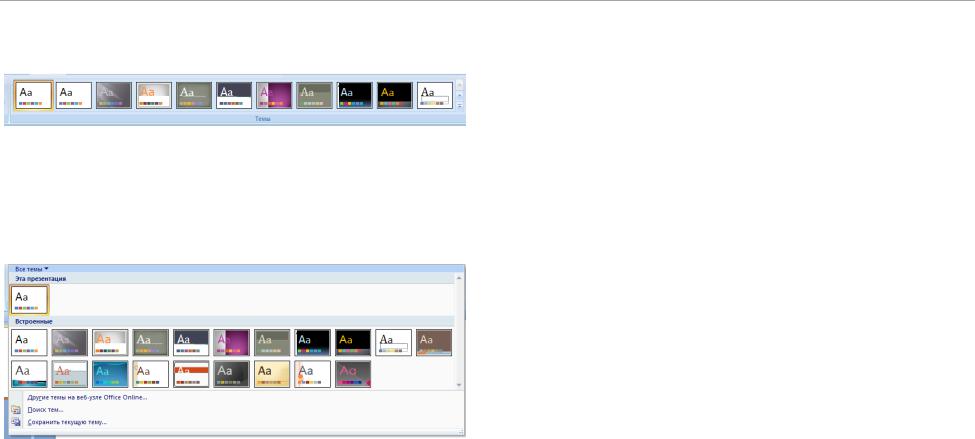
Визуализация данных
ИГД
Савельева М.Ю.
•найти список тем (область Темы);
•раскрыть список тем и выбрать встроенную тему или тему на веб-узле Microsoft Office Online (пункт Другие темы на на веб-узле
Office Online).
При выборе темы необходимо помнить, что
оформление презентации:
•должно соответствовать ее смысловому содержанию;
•не должно отвлекать внимание аудитории от смысловой части презентации.
Не рекомендуется после выбора темы что-либо
изменять в шаблоне оформления, например, изменять композицию слайда.
ЦВЕТОВАЯ СХЕМА ПРЕЗЕНТАЦИИ
Каждая тема содержит в своем составе цветовую схему. Цветовая схема – набор из восьми гармонично
подобранных цветов, используемых в качестве основных
цветов данной презентации. Каждый цвет схемы автоматически отводится под определенный объект на
слайде – цвет текста, фона, заливок графических объектов, цвета акцентов и гиперссылок. При настройке цвета любого
объекта, откроется диалог, который показывает в первую очередь, эти восемь основных цветов темы, каждый с пятью градациями яркости.
20
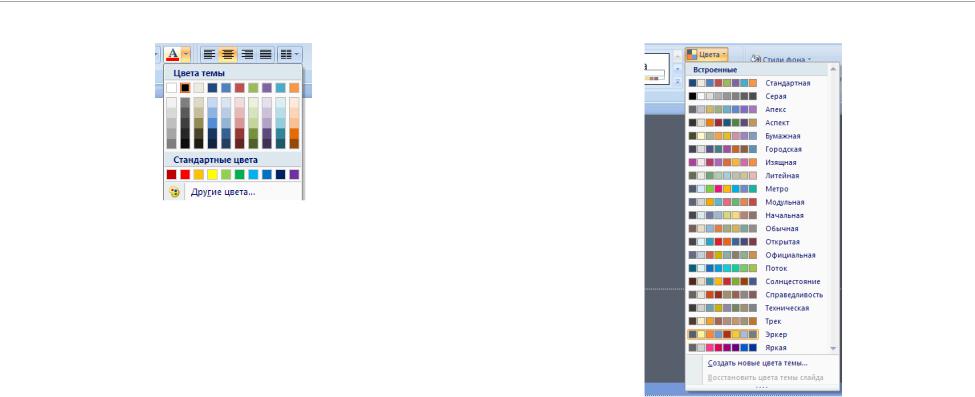
Визуализация данных
ИГД
Савельева М.Ю.
При оформлении презентации не рекомендуется
отступать от цветового набора, который содержит данная цветовая схем, поскольку гармоничный подбор цветов – достаточно сложная задача. Но предложенную темой цветовую схему можно заменить другой. Для этого используется команда Цвета в меню Дизайн. Щелчок на этой копке раскроет список встроенных цветовых схем.
Команда Создать новые цвета схемы этого списка раскроет окно диалога Создание новых цветов схемы, в
котором можно создать новую цветовую схему.
21
Если вы в процессе работы над оформлением презентации вы перекрашивали объекты в цвета, не
соответствующие схеме, то результат вашей деятельности может получится неудовлетворительным. В этом случае,
команда Восстановить цвета схемы слайда того же списка, позволит вернуться к исходному состоянию.
